Asus P5GC – страница 3
Инструкция к Материнской Плате Asus P5GC
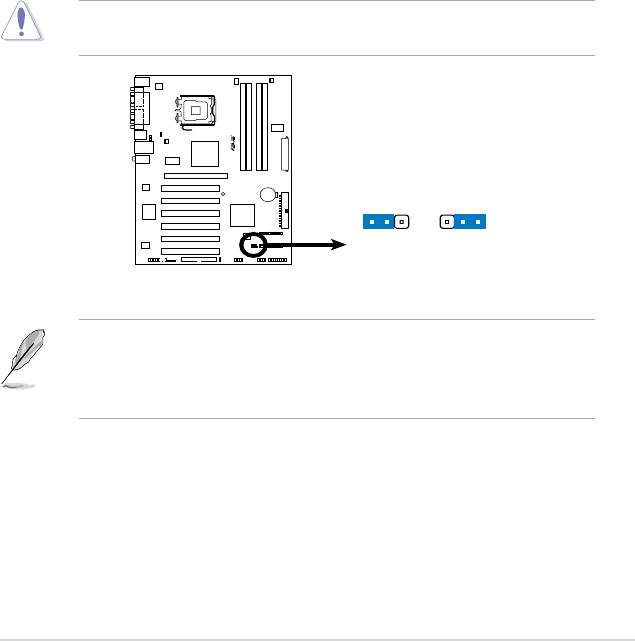
2.6 跳線選擇區
1. CMOS 組合數據清除(CLRTC)
在主板上的 CMOS 內存中記載著正確的時間與系統硬件組合等數據,
這些數據並不會因電腦電源的關閉而遺失數據與時間的正確性,因為這個
CMOS 的電源是由主板上的鋰電池所供應。
想要清除這些數據,可以依照下列步驟進行:
1. 關閉電腦電源,拔掉電源線;
2. 移除主板上的電池;
3. 將 CLRTC 跳線帽由 [1-2](默認值)改為 [2-3] 約五∼十秒鐘(此
時即清除 CMOS 數據),然後再將跳線帽改回 [1-2];
4. 將電池安裝回主板;
5. 上電源線,開啟電腦電源;
6. 當開機步驟正在進行時按著鍵盤上的 <Del> 鍵進入 BIOS 程序畫
面重新設置 BIOS 數據。
7. 在 BIOS 中,請載入默認值或是重新輸入相關數值。
除了清除 CMOS 組合數據之外,請勿將主板上 CLRTC 的跳線帽
由默認值的位置移除,因為這麼做可能會導致系統開機失敗。
如果您是因為超頻的緣故導致系統無法正常開機,您無須使用
上述的組合數據清除方式來排除問題。建議可以採用 C.P.R(
CPU自動參數恢復)功能,只要將系統重新啟動 BIOS 即可自動
恢復默認值。
華碩 P5GC 主板用戶手冊
2-21
P5GC
CLRTC
1 2 2 3
Normal
Clear RTC
(Default)
P5GC
Clear RTC RAM
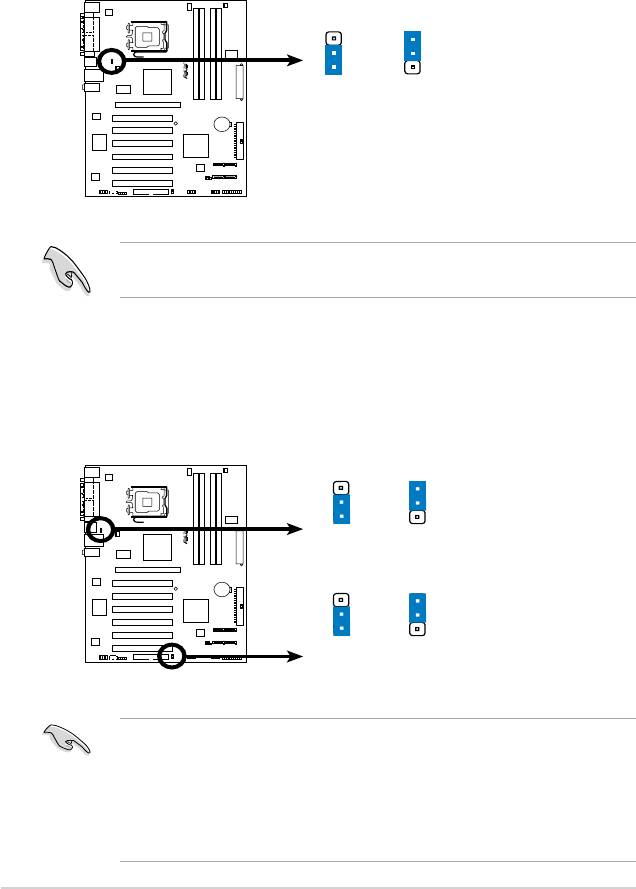
2. 鍵盤電源喚醒 (3-pin KB/MSPW)
您可以通過本功能的設置來決定是否啟用以鍵盤按鍵來喚醒系統的功
能。若您想通過鍵盤按鍵(預設為空白鍵)來喚醒電腦時,您可以將跳
線設為〔2-3〕短路(+5VSB)。另外,若要啟用本功能,您必須注意
您使用的電源供應器提供最少 500mA/ +5VSB 的電力,並且也必須在
BIOS 程序中作相關的設置。
無論處於一般狀態或是睡眠模式時,總耗電量不能超過電源的負
荷(+5VSB)。
3. USB 設備喚醒 (3-pin USBPW1-4, USBPW5-8)
將跳線帽設為 +5V 時,您可以使用 USB 接口設備將電腦從 S1 睡眠模
式(中央處理器暫停、內存已刷新、整個系統處於低電力模式)中喚醒。
當本功能設置為 +5VSB 時,則表示可以從 S3 與 S4 睡眠模式(未供電
至中央處理器、內存延緩升級、電源處於低電力模式)中將電腦喚醒。
• 欲使用 USB 設備喚醒功能的 +5VSB 設置,您所使用的電源
必須能夠提供每個設備至少 500mA/+5VSB 的電力,否則無法
喚醒電腦系統。
• 無論處於一般狀態或是睡眠模式時,總耗電量不能超過電源
的負荷(+5VSB)。
2-22
第二章:硬件設備信息
KB/MSPW
P5GC
2 3
1 2
+5V
+5VSB
(Default)
P5GC
Keyboard/mouse Power Setting
USBPW1-4
3
2
2
P5GC
1
+5
V
+5VSB
(D
e
fa
u
lt
)
USBPW5-8
3
2
2
1
+5
V
+5VSB
(D
e
fault)
P5GC
USB Device Wake Up
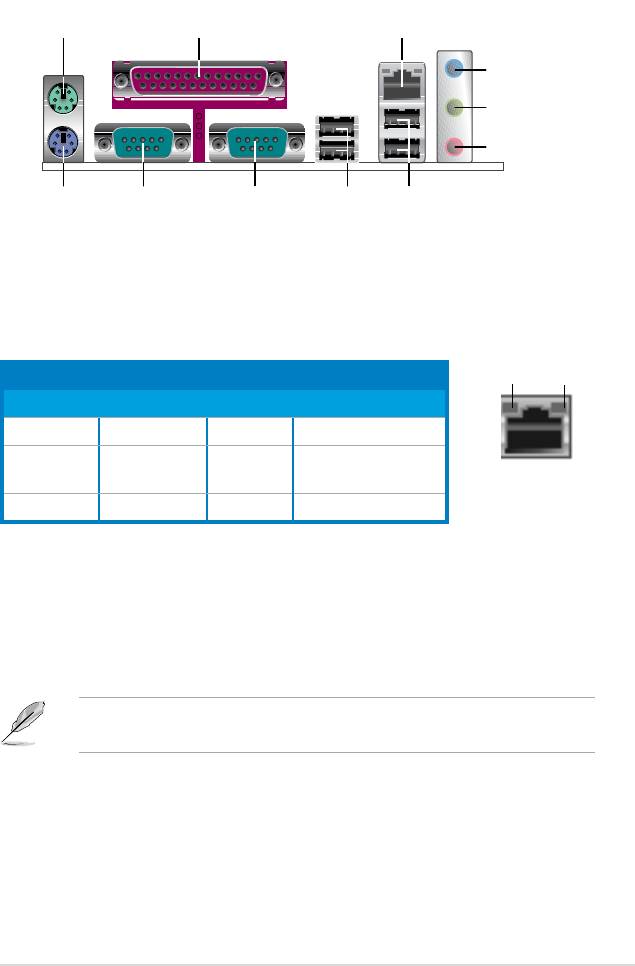
2.7 元件與外圍設備的連接
2.7.1 後側面板接口
1. PS/2 鼠標接口(綠色):將 PS/2 鼠標插頭連接到此接口。
2. 並口:這組 25-pin 接口可以連接打印機、掃描儀或者其他的並口設備。
3. LAN(RJ-45)網絡接口:這組接口通過千兆 LAN 控制器,可經網線連
接至 LAN 網絡。請參考下表中各燈號的說明。
網絡指示燈之燈號說明
ACT/LINK
SPEED
指示燈
指示燈
Activity/Link 速度指示燈
狀態 描述 狀態 描述
關閉 沒有連線 關閉 連線速度 10 Mbps
橘色燈號 連線 橘色燈號 連線速度 100
Mbps
網絡接口
閃爍 數據傳輸中 綠色燈號 連線速度 1 Gbps
4. 音源輸入接頭(淺藍色):您可以將錄音機、音響等的音頻輸出端連接
到此音頻輸入接頭。
5. 音頻輸出接頭(草綠色):您可以連接耳機或喇叭等的音頻接收設備。
在四聲道、六聲道的喇叭設置模式時,本接頭是做為連接前置主聲道喇
叭之用。
6. 麥克風接頭(粉紅色):此接頭連接至麥克風。
在2、4、6 聲道音頻設置上,音頻輸出,音頻輸入與麥克風接口
的功能會隨著聲道音頻設置的改變而改變,如下表所示。
華碩 P5GC 主板用戶手冊
2-23
1
2 3
4
5
6
11
10
9
8
7
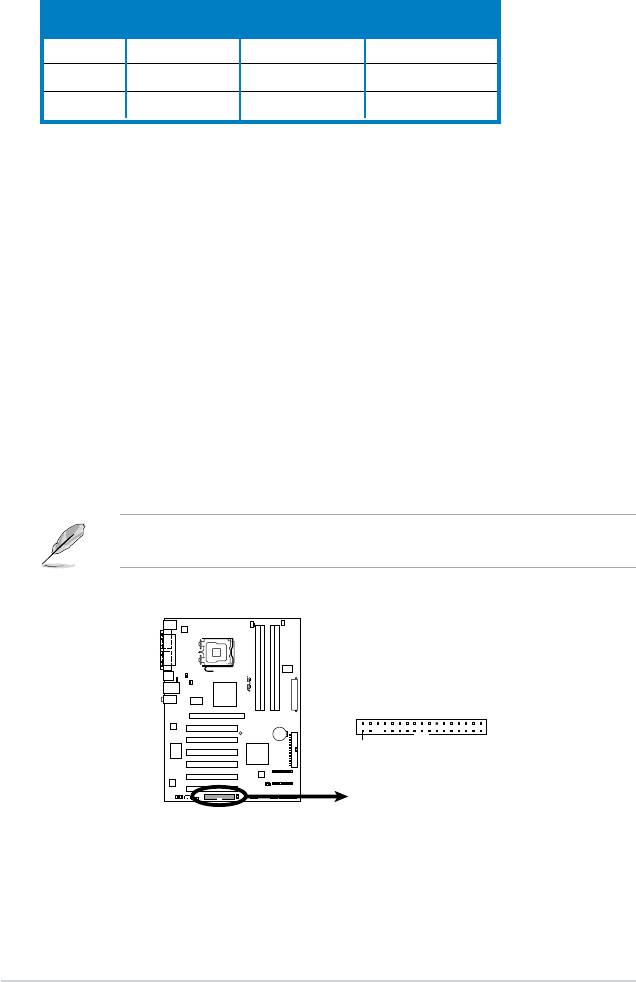
二、四或六聲道音頻設置
接頭
二聲道
四聲道
六聲道
淺藍色
聲音輸入端
聲音輸入端
聲音輸入端
草綠色
聲音輸出端
前置喇叭輸出
前置喇叭輸出
粉紅色
麥克風輸入端
麥克風輸入端
麥克風輸入端
7. USB 2.0 設備接口 (1 和 2):這二組通用串行總線(USB)接口可連
接到使用 USB 2.0 界面的硬件設備。
8. USB 2.0 設備接口
(3 和 4):這二組通用串行總線(USB)接口可連接
到使用 USB 2.0 界面的硬件設備。
9. 串口(COM2):這組接口可以連接其他的串口設備。
10. 串口 (COM1):這組接口可以連接其他的串口設備。
11. PS/2 鍵盤接口(紫色):將 PS/2 鍵盤插頭連接到此接口。
2.7.2 內部接口
1. 軟驅連接插槽(34-1 pin FLOPPY)
這個插槽用來連接軟驅的數據線,而數據線的另一端可以連接一部軟
驅。軟驅插槽第五腳已被故意折斷,而且數據線端的第五個孔也被故意
填塞,如此可以防止在組裝過程中造成方向插反的情形。
軟驅插座第五腳是故意折斷的,且數據線端的第五個孔也被故意
填塞,以防止組裝過程中裝反。
2-24
第二章:硬件設備信息
P5GC
FLOPPY
PIN 1
NOTE:
Orient the red markings on
the floppy ribbon cable to PIN 1.
P5GC Floppy Disk Drive Connector
請將數據線標示為紅色處
對準插槽上 PIN 1 位置
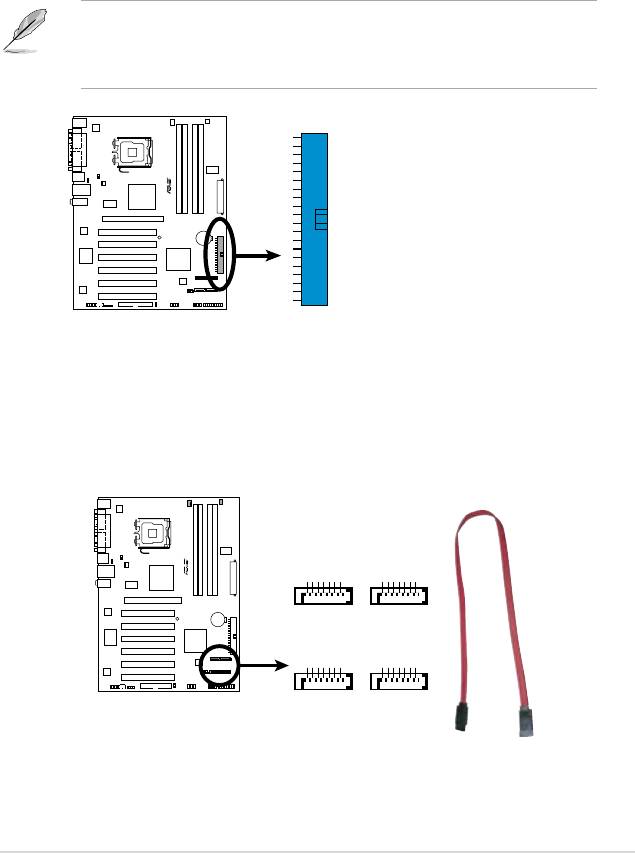
2. ICH7R IDE 設備連接插座 (40-1 pin PRI_IDE)
內置 IDE 設備連接插座可連接 Ultra DMA 100/66 信號數據線。每條
Ultra DMA 100/66 信號數據線有三個接針:藍色,黑色和灰色的接針。
藍色接針可連接到主板的 IDE 設備連接插座上,黑色接針可連接到 Ultra
DMA 100/66 IDE 從設備(光盤/硬盤),灰色接針可連接到 Ultra DMA
100/66 IDE 主設備(硬盤) 若您想安裝兩個硬盤,您必須通過跳線將
第二個設備設置為從設備。請參考硬盤文件中的跳線設置。
• IDE 設備插座的第 20 針腳都已預先折斷以符合 Ultra DMA 數據線的孔位。
這樣可防止連接數據線時插錯方向。
• 請使用 80 導線的 IDE 設備來連接 Ultra DMA 100/66 IDE 設備。
3. Serial ATA 設備連接插座 (7-pin SATA1 [red], SATA2 [red], SATA3
[black], SATA4 [black])
本主板提供了新一代的連接插座,這個新一代的插座支持 Serial ATA
數據線連接到硬盤。
華碩 P5GC 主板用戶手冊
2-25
P5GC
PRI_IDE
P5GC
IDE Connector
P5GC
SATA1
SATA2
GND
RSATA_RXN1
RSATA_RXP1
GND
RSATA_TXN1
RSATA_TXP1
GND
GND
RSATA_RXN2
RSATA_RXP2
GND
RSATA_TXN2
RSATA_TXP2
GND
SATA3
SATA4
GND
RSATA_RXN3
RSATA_RXP3
GND
RSATA_TXN3
RSATA_TXP3
GND
GND
RSATA_RXN4
RSATA_RXP4
GND
RSATA_TXN4
RSATA_TXP4
GND
P5GC
SATA Connectors
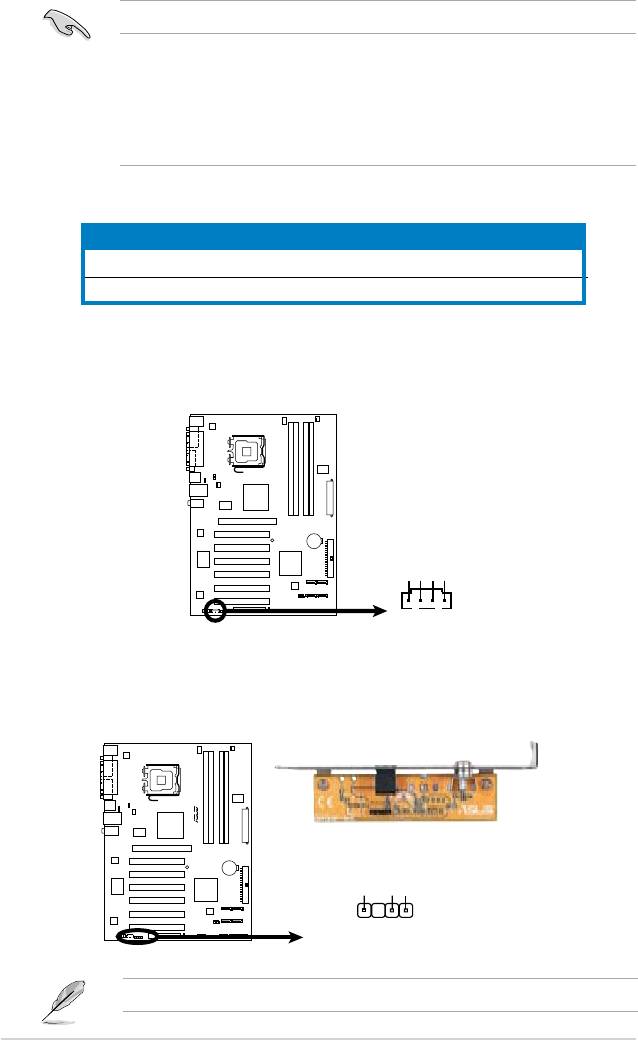
Serial ATA 的重要提示
®
• 在使用 Serial ATA 硬盤設備前必須先安裝 Windows
2000
®
Service Pack 4 或 Windows
XP Service Pack 1 或升級版本
的操作系統。
• 在標準 IDE 模式下使用插座時,請將啟動硬盤連接至 SATA1
或 SATA2 插座。請參考下表的 SATA 硬盤連接。
Serial ATA 硬盤連接
插座 顏色 設置 使用
SATA1/SATA2
紅色
Master
開機硬盤
SATA3/SATA4
黑色
Slave
資料硬盤
4. 內置音頻信號接收插座 (4-pin CD)
這個插座用來接收從 4-pin 音頻數據線連接的光驅設備送出的音源信
號。
5. 數字音頻連接插座 (4-1 pin SPDIF_OUT)
本插座用於 S/PDIF 音頻模塊,可輸出數字音頻。將 S/PDIF 音頻數據
線的一端連接到此插座,另一端連接到 S/PDIF 模塊。
S/PDIF 輸出模塊需要另行購買。
2-26
第二章:硬件設備信息
CD
P5GC
(black)
Right Audio Channel
Ground
Ground
Left Audio Channel
P5GC Internal Audio Connector
P5GC
+5V
SPDIFOUT
GND
SPDIF_OUT
P5GC
Digital Audio Connector
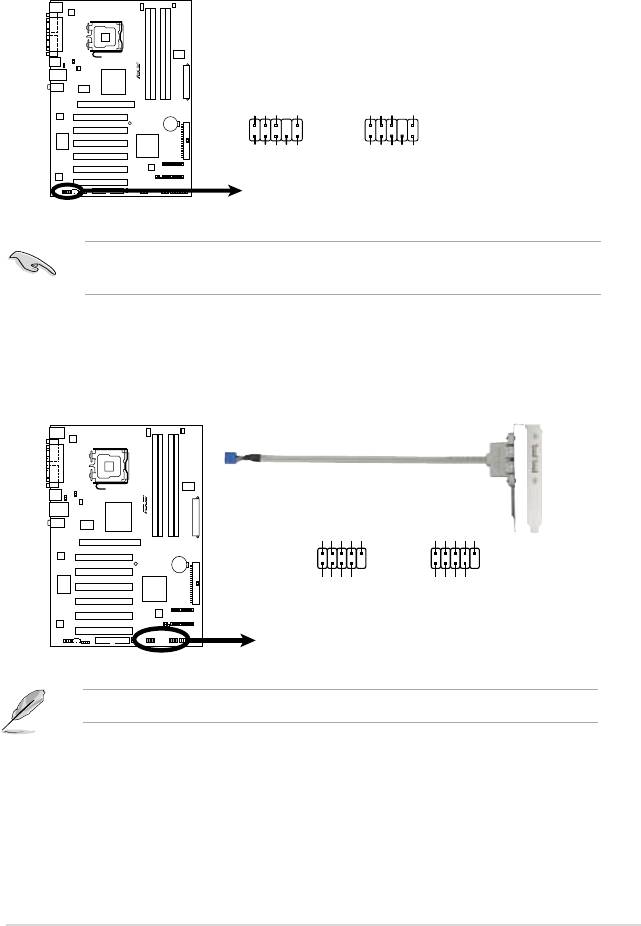
6. 前面板音頻連接排針 (10-1 pin AAFP)
這組接針可連接前面板音頻 I/O 模塊,該模塊支持 HD Audio 或 legacy
AC’97 音頻標準。
我們建議您使用高品質前面板音頻模塊來連接這個接針,這樣一來
您的主板就具備高品質音頻功能。
7. USB 擴展套件連接排針 (10-1 pin USB56, USB78)
本擴展套件連接排針可連接 USB 2.0 接口,將 USB/GAME 模塊數據
線連接至這些排針,然後將模塊安裝到機箱的後面板上。這些 USB 2.0
接口與 USB 2.0 規格兼容,支持速度高達480 Mbps。
USB 接口數據線需另行夠買。
華碩 P5GC 主板用戶手冊
2-27
AAFP
HD-audio-compliant
Legacy AC’97
pin definition
compliant definition
P5GC
GND
PRESENSE#
SENSE1_RETUR
SENSE2_RETUR
AGND
NC
NC
NC
NC
MIC2
PORT1L
PORT1R
PORT2R
PORT2L
MICPWR
Line out_R
Line out_L
SEBSE_SEND
P5GC
Front Panel Audio Connector
P5GC
USB56
USB78
USB+5V
USB_P6-
USB_P6+
GND
NC
USB+5V
USB_P8-
USB_P8+
GND
NC
1
1
GND
GND
USB+5V
USB_P5-
USB+5V
USB_P5+
USB_P7-
USB_P7+
P5GC
USB 2.0 Connectors
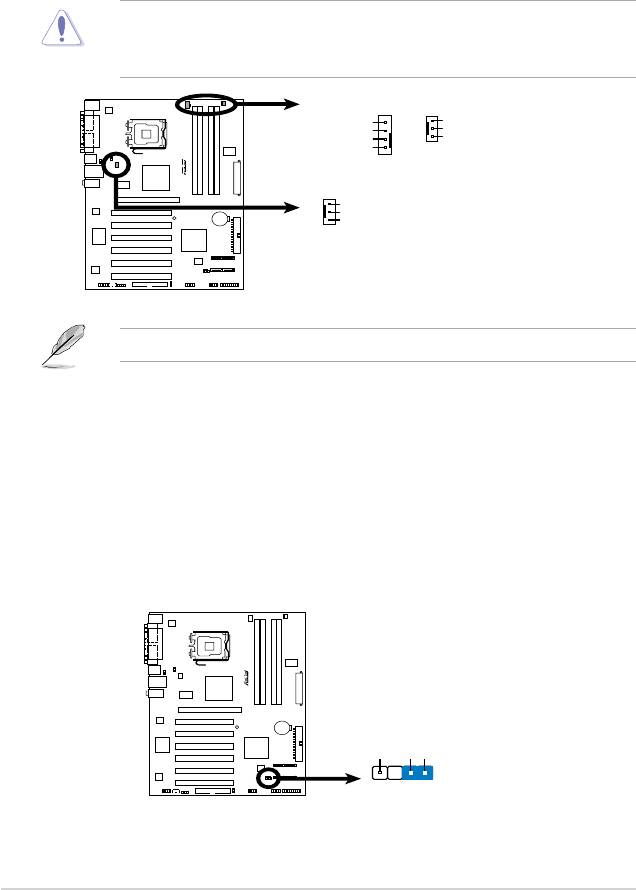
8. 中央處理器/機箱風扇電源插座 (4-pin CPU_FAN, 3-pin CHA_FAN)
您可以將 350 毫安至 2000毫安 (最高 24 瓦) 或是總計為 1 安培至
3.48 安培 (最高 41.76 瓦) /+12 伏特的風扇電源接頭連接到這兩組風
扇電源插座。將電源線的紅線接至風扇電源插座的電源端,黑線則是接
到風扇電源插座上的接地端。
千萬不要忘記連接風扇電源。若系統中缺乏足夠的風量來散熱,很容易因主板溫
度過高而導致系統死機。注意:這些插座不是跳線,請不要將跳線帽套在它們的
針腳上!
只有 CPU_FAN 接針支持 ASUS Q-Fan 功能。
9. 機箱開啟警示排針(4-1 pin CHASSIS)
這組排針提供給設計有機箱開啟偵測功能的電腦主機機箱之用。此
外,尚須搭配一個外接式偵測設備譬如機箱開啟偵測感應器或者微型開
關。在本功能啟用時,若您有任何移動機箱元件的動作,感應器會隨即
偵測到並且送出一信號到這組接針,最后會由系統記錄下來這次的機箱
開啟事件。
本項目的默認值是將跳線帽套在 CHASSIS 排針中標示著“Chassis
Signal”和“GND”的二個針腳上,若您想要使用本功能,請將跳線帽
從“Chassis Signal”和“GND”的針腳上去除。
2-28
第二章:硬件設備信息
CPU_FAN
PWR_FAN
CPU FAN PWM
GND
CPU FAN IN
+12V
P5GC
CPU FAN PWR
Rotation
GND
CHA_FAN
GND
+12V
Rotation
P5GC
CPU Fan Connectors
P5GC
CHASSIS
+5VSB_MB
Chassis Signal
GND
(Default)
P5GC
Intrusion Connector
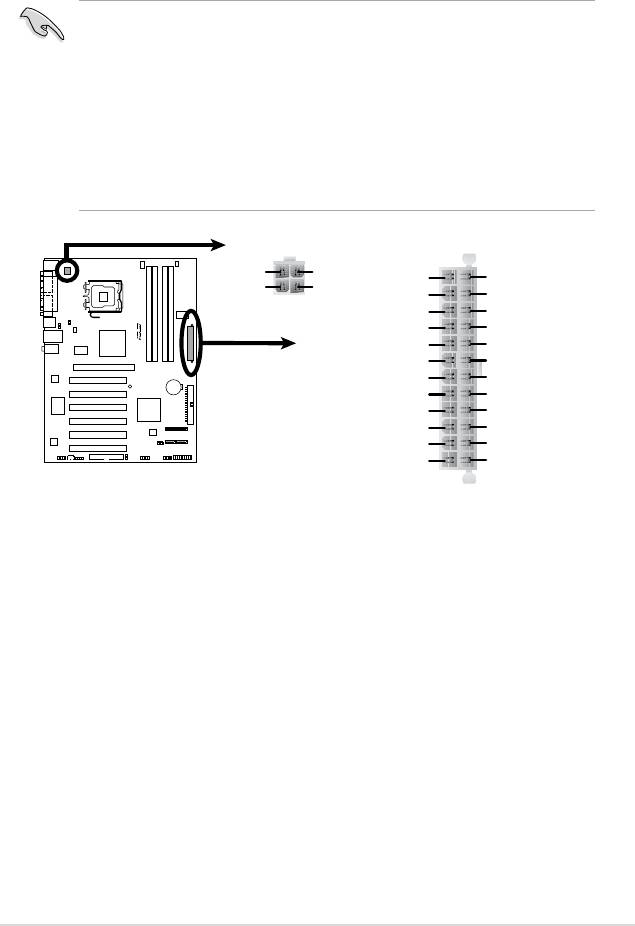
10. ATX 主板電源插座 (24-pin EATXPW, 4-pin ATX12V)
這些電源插槽用來連接到一個 ATX 電源。電源所提供的連接插頭已
經過特別設計,只能以一個特定方向插入主板上的電源插槽。找到正確
的插入方向后,僅需穩穩地將之套進插槽中即可。
• 為了達到最佳系統效能,請您使用兼容的 ATX12 V Specification
2.0 電源供應器 (PSU),且功率最起碼為 350 W ,以提供所有
設備用電所需。
• 不要忘記連接 4 針腳的ATX +12伏特電源插頭;否則電腦將
無法啟動。
• 在使用耗大功率的設備設置系統時,我們建議您使用更大電源
供應器。若電源供應器功率不足有可能導致系統不穩定或難以
開機。
華碩 P5GC 主板用戶手冊
2-29
ATX12V
EATXPWR
+12V DC
+12V DC
+3 Volts
Ground
GND
GND
+12 Volts
+5 Volts
P5GC
+12 Volts
+5 Volts
+5V Standby
+5 Volts
Power OK
-5 Volts
Ground
Ground
+5 Volts
Ground
Ground
Ground
+5 Volts
PSON#
Ground
Ground
+3 Volts
-12 Volts
+3 Volts
+3 Volts
P5GC ATX Power Connector
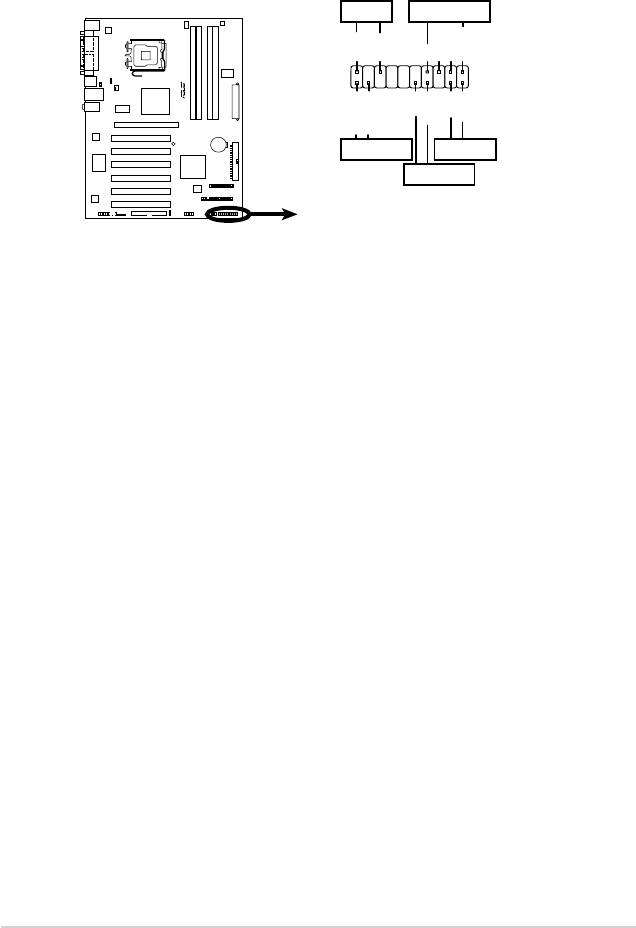
11. 系統控制面板連接排針 (10-1 pin F_PANEL)
這一組連接排針包括了數個連接到電腦主機前面板的功能接針。下述
將針對各項功能作逐一簡短說明。
• 系統電源指示燈連接排針(2-pin PLED)
這組排針可連接到電腦主機面板上的系統電源指示燈。在您啟動電腦並
且使用電腦的情況下,該指示燈會持續亮著;而當指示燈閃爍亮著時,即
表示電腦正處於睡眠模式中。
• IDE 硬盤動作指示燈號接針(2-pin +IDE_LED)
您可以連接此組 IDE_LED 接針到電腦主機面板上的 IDE 硬盤動作指示
燈號,如此一旦 IDE 硬盤有存取動作時,指示燈隨即亮起。
• 系統警告揚聲器 (4-pin SPEAKER)
這個接針用來連接主機機箱中的喇叭。當系統正常開機便可聽到嗶嗶
聲,若開機時發生問題,則會以不同長短的音調來警示。
• ATX 電源/軟關機 開關連接排針(2-pin PWRSW)
這組排針連接到電腦主機面板上控制電腦電源的開關。您可以根據
BIOS 程序或操作系統的設置,來決定當按下開關時電腦會在正常運行和
睡眠模式間切換,或者是在正常運行和軟關機模式間切換。若要關機,
請持續按住電源開關超過四秒的時間。
• 軟開機開關連接排針(2-pin RESET)
這組兩腳位排針連接到電腦主機面板上的 Reset 開關。可以讓您在不需
要關掉電腦電源即可重新開機,尤其在系統死機的時候特別有用。
2-30
第二章:硬件設備信息
PA
NEL
PLED SPEAKER
Speaker
PLED+
PLED-
Ground
Ground
+5V
P5GC
IDE_LED+
IDE_LED-
PWR
Ground
Reset
Ground
IDE_LED
RESET
PWRSW
*
Requires an ATX power supply
P5GC System Panel Connector
本章節說明開啟電腦電源的順
序,以及電腦開機後所發出各種不
同類型嗶聲的代表意義。
開啟電源
3
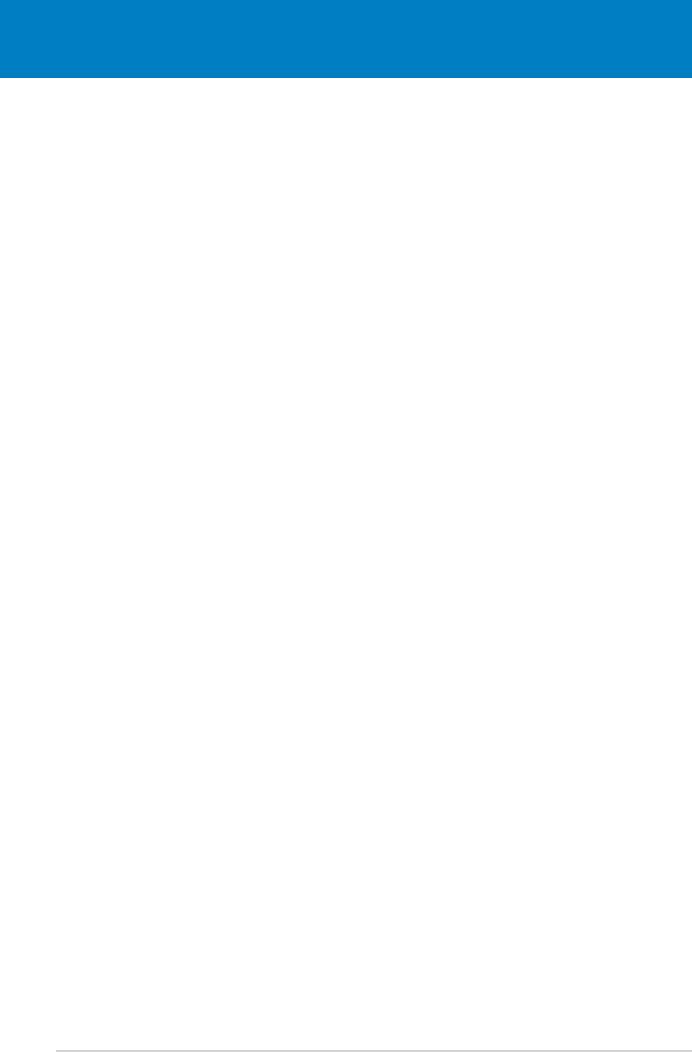
章節提綱
3
3.1 第一次啟動電腦 ................................................................3-1
3.2 關閉電源..............................................................................3-2
ASUS P5GC
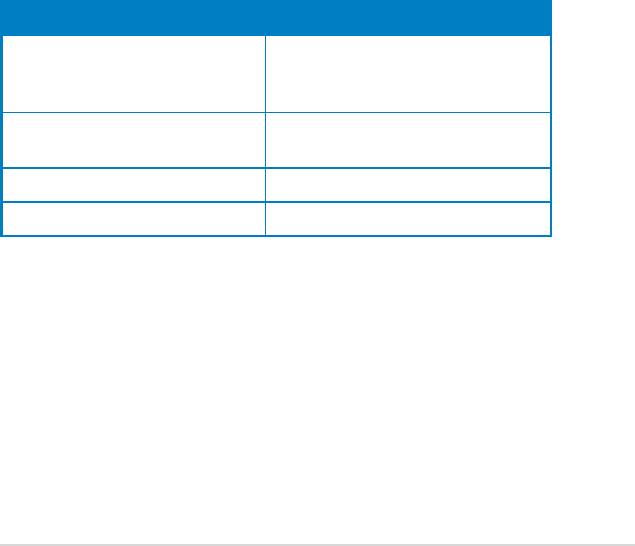
3.1 第一次啟動電腦
1. 確認所有數據線與接腳都接妥,然後蓋上機箱的外蓋。
2. 確定所有的開關都已關閉
3. 將電源線接上機箱背面的電輸入插座。
4. 情況許可的話,最好將電源線路上加接突波吸收/保護器。
5. 您可以先開啟以下外圍的電源:
a. 顯示器
b. 外接式 SCSI 接口週邊設備(從串連的最後端開始)
c. 系統電源供應器
6. 送電之後,機箱面板上應該會有電源指示燈亮起才對。如果是使用 ATX
電源供應器的話,必須等到面板按鈕被觸碰後才會啟動電源,電源指示
燈此時才會亮起。如果您的電腦符合綠色省電標準,已隨時準備可以進
入省電模式的話,顯示器指示燈也會亮起。
如果開機過程一切順利的話,不久就可以在顯示器上看到畫面了,如果
送電之後超過 30 秒而畫面未有動靜的話,表示電腦的設置尚有問題存
在,請再進一步地的檢查各項動作,如果還是不行,就需要向廠商求助
了!
AMI BIOS 嗶聲所代表的意義
嗶聲 代表意義
一短嗶聲 偵測到 VGA 顯卡
快速開機設置為關閉
沒有鍵盤被偵測到
一連續嗶聲後跟隨二短嗶聲,
沒有內存被偵測到
暫停一下然後再重複
一連續嗶聲後跟隨三短嗶聲 沒有 VGA 顯卡被偵測到
一連續嗶聲後跟隨四短嗶聲 硬件組件失效
7. 在電源開啟之後可按下 <Del> 鍵以進入 BIOS 的設置模式,詳細設置
方法請看本用戶手冊的第四章部份。
華碩 P5GC 主板用戶手冊
3-1
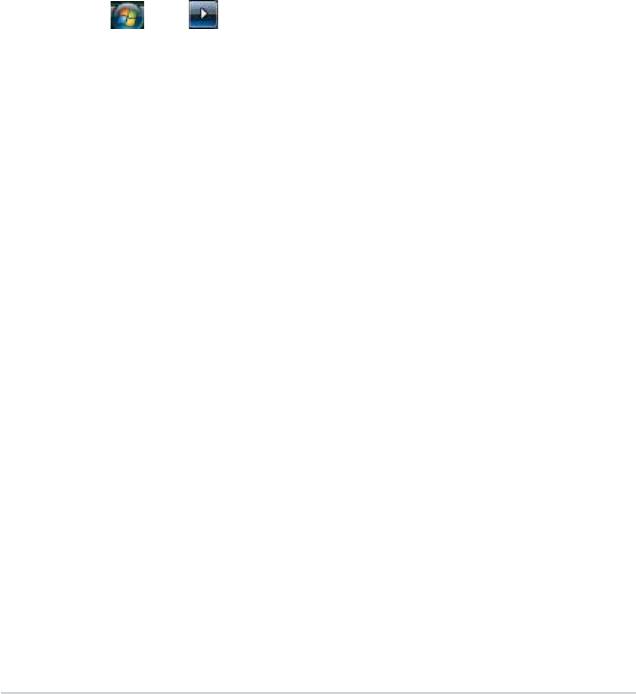
3.2 關閉電源
3.2.1 使用操作系統關機功能
®
如果您使用的操作系統為 Windows
2000:
1. 按下 “開始”,選擇 “關機”。
2. 然后按下 “確定”來關機。
®
如果您使用的操作系統為 Windows
XP:
1. 按下 “開始”,選擇 “電腦關機”。
2. 然后在 “電腦關機”窗口中,選擇 “關機”來正式關閉電腦。
®
如果您使用的操作系統為 Windows
Vista:
1. 按下 > .
2. 然后在 “電腦關機”窗口中,選擇 “關機”來正式關閉電腦。
3.2.2 使用電源開關之雙重功能
本主板提供系統兩種開機模式,一為睡眠模式,另一則是軟開機模式。
壓著電源開關少于四秒鐘,系統會根據 BIOS 的設置,進入睡眠或軟開機模
式;若是壓著電源開關多于四秒,不論 BIOS 的設置為何,系統則會直接進
入軟開機模式。請參考第四章 “4.5 電源管理”一節中的說明。
3-2
第三章:開啟電源
在電腦系統中,BIOS 程序調校
的優劣與否和整個系統的運行性能
有極大的關係。針對您自己的配備
來作最優化 BIOS 設置是讓您的系
統性能再提昇的要角。接著本章節
將逐一說明 BIOS 程序中的每一項
組合設置。
BIOS
4
程序設置
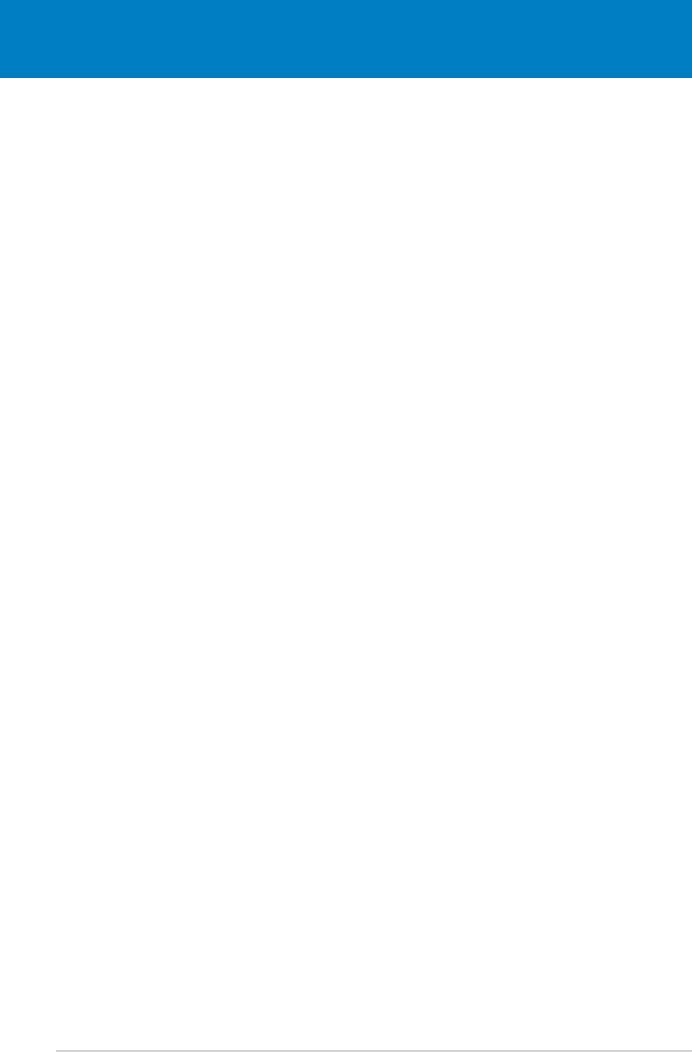
章節提綱
4
4.1 管理、更新您的 BIOS 程序 .............................................4-1
4.2 BIOS 程序設置 ......................................................................4-9
4.3 主菜單(Main Menu)...................................................4-12
4.4 高級菜單(Advanced menu) ....................................4-16
4.5 電源管理(Power menu) ...........................................4-27
4.6 啟動菜單(Boot menu) .............................................4-31
4.7 啟動菜單(Boot menu) .............................................4-36
4.8 離開 BIOS 程序(Exit menu) ...................................4-38
ASUS P5GC
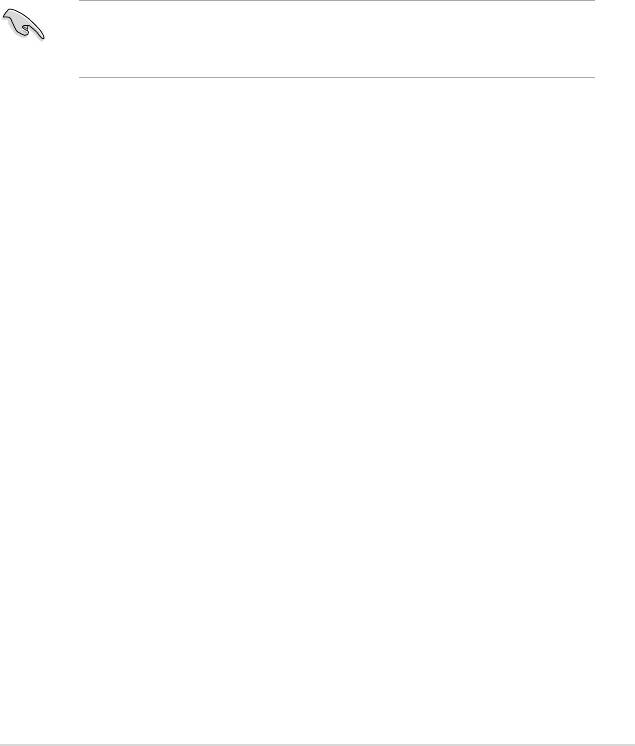
4.1 管理、升級您的 BIOS 程序
下列軟件讓您可以管理與升級主板上的 BIOS(Basic Input/Output
system)設置。
1. ASUS EZ Flash2:在 DOS 模式下使用軟盤或是主板的驅動程序與應用
程序光盤來升級 BIOS。
2. ASUS AFUDOS:使用可開機的軟盤或是啟動盤來升級 BIOS。
3. ASUS CrashFree BIOS 3:當 BIOS 文件遺失或損壞時,可以使用啟動盤
或主板的驅動程序與應用程序光盤來升級 BIOS 。
4. ASUS Update:在 Windows 操作系統中升級 BIOS 程序。
上述軟件請參考相關章節的詳細使用說明。
建議您先將主板原始的 BIOS 程序備份到一片啟動盤中,以備您往
後需要再度安裝原始的 BIOS 程序。使用 AFUDOS 或華碩在線升
級程序來拷貝主板原始的 BIOS 程序。
4.1.1 製作一張啟動盤
1. 請使用下列任一種方式來製作一張啟動盤。
在 DOS 操作系統下
a. 選一張空白的 1.44MB 軟盤放入軟驅中。
b. 進入 DOS 模式後,鍵入 format A:/S,然後按下 <Enter> 按
鍵。
在 Windows XP 操作系統下
a. 選一張空白的 1.44MB 軟盤放入軟驅中。
b. 由 Windows 桌面點擊“開始”→“我的電腦”。
c. 點擊“3 1/2 軟驅”圖示。
d. 從菜單中點擊“文件”,然後選擇“格式化”,會出現“格式化 3
1/2 軟盤”窗口畫面。
e. 點擊“創建一個 MS-DOS 啟動盤”,接著按下“開始”。
在 Windows 2000 操作系統下
a. 選一張經過格式化的 1.44MB 軟盤放入軟驅中。
b. 將 Windows 2000 光盤放入光驅中。
c. 點擊“開始”,然後選擇“運行”。
d. 鍵入 D:\bootdisk\makeboot a:
假設你的光驅為 D 槽。
e. 按下 <Enter> 然後按照屏幕窗口的指示操作。
華碩 P5GC 主板用戶 手冊
4-1
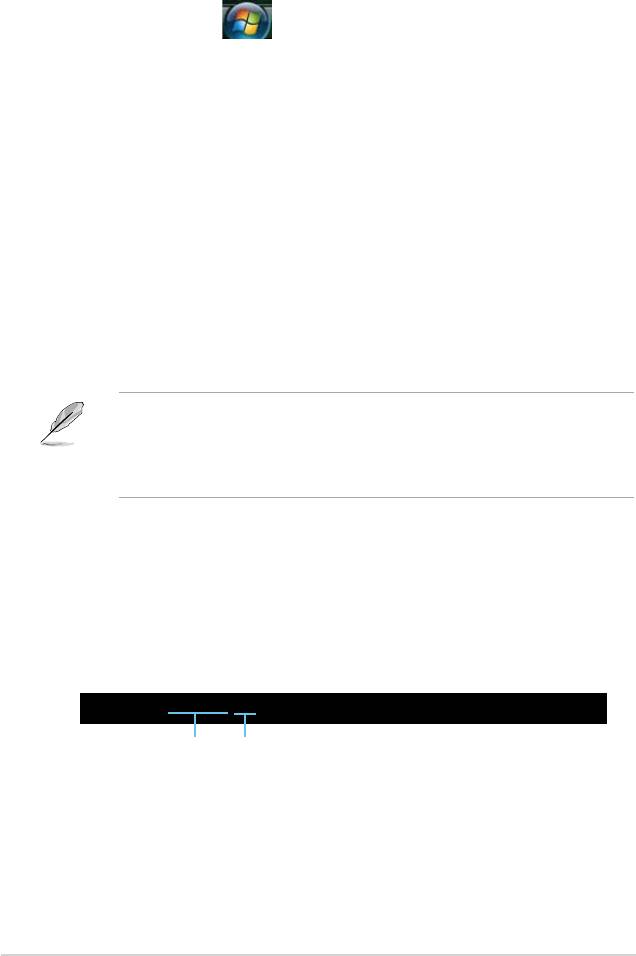
在 Windows Vis ta 操作系統 下
a. 選一張經過格式化的 1.44MB 軟盤放入軟驅中。
b. 點擊桌面上的
,然後選擇 “ 我的電腦”。
c. 右鍵點擊 “軟盤驅動 ”,然後選擇“格式化”,會出現“格式化
1/2 軟盤”窗口畫面。
d. 點擊“Create a MS-DOS startup disk”。
e. 按下“開始”。
2. 將主板的原始(或最新的)BIOS 程序拷貝至啟動盤中。
4.1.2 使用 AFUDOS 程序升級 BIOS
AFUDOS 軟件讓您可以在 DOS 環境下,使用存有最新的 BIOS 程序的啟
動盤來升級 BIOS 程序。AFUDOS 軟件也可以將現行系統中的 BIOS 程序設
置複製至磁盤或硬盤中,這份複製的磁盤或硬盤,可以作為當 BIOS 程序失
去作用或系統毀壞時的備份文件。
複製現行系統中的 BIOS 程序
請依照以下步驟複製現行系統中的 BIOS 程序。
• 請先確認磁盤不是寫保護的狀態,並且有足夠的空間(至少
1.2MB)可以儲存文件。
• 在下圖中的 BIOS 信息內容僅供參考,在您屏幕上所出現的信
息和本圖不一定完全相同。
1. 將主板附贈的驅動程序與應用程序光盤中的 AFUDOS 程序(afudos.exe)
複製到啟動盤。
2. 開機後進入 DOS 模式,鍵入下列命令:
afudos /o[filename]
在這裡所指的“filename”,用戶可以不超過八個位的方式來命名這個文
件名,並以不超過三個位的方式來命名擴展名。
A:\>afudos /oOLDBIOS1.rom
文件名 擴展名
4-2
第四章:BIOS 程序設置
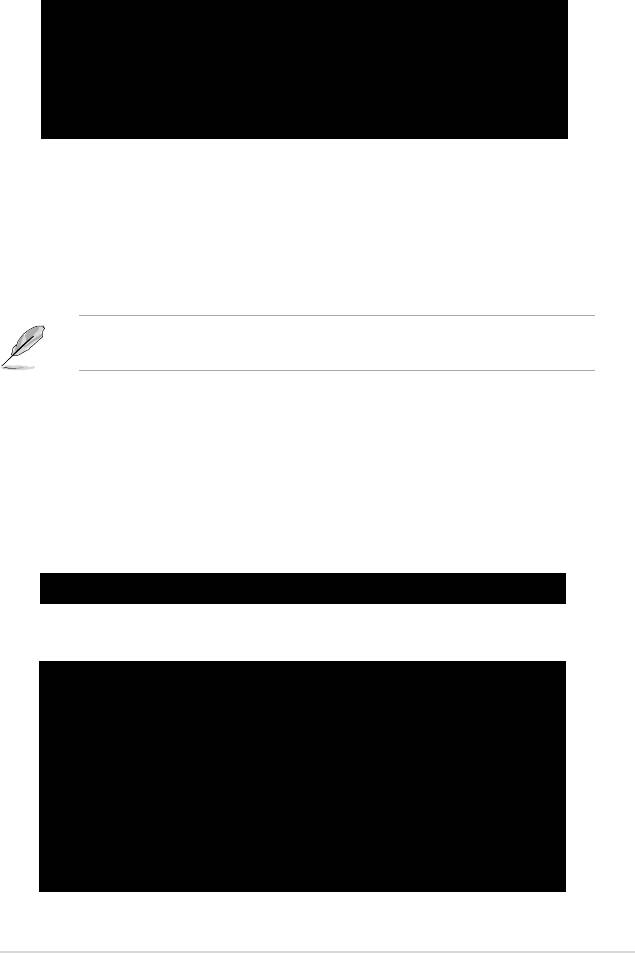
3. 按下 <Enter> 按鍵,就可將 BIOS 程序複製到磁盤。
A:\>afudos /oOLDBIOS1.rom
AMI Firmware Update Utility - Version 1.19(ASUS V2.29(07.03.02BA))
Copyright (C) 2003 American Megatrends, Inc. All rights reserved.
Readingash.....done
Writetole......ok
A:\>
當 BIOS 程序複製至磁盤的程序完成後,就會回到 DOS 窗口畫面。
升級 BIOS 程序
請依照以下步驟使用 AFUDOS 程序升級 BIOS 程序。
1. 從華碩網站(www.asus.com.cn)下載最新的 BIOS 文件,將文件儲存在
啟動盤中。
請準備一張紙將 BIOS 的文件名寫下來,因為在升級過程中,您必
須鍵入正確的 BIOS 文件名稱。
2. 將 AFUDOS.EXE 程序由驅動程序及應用程序光盤中複製到存有 BIOS 文
件的啟動盤中。
3. 開機後進入 DOS 模式,鍵入下列命令:
afudos /i[filename]
上列當中的“filename”指的就是由驅動程序及應用程序光盤拷貝至啟動
盤的最新(或原始的)BIOS 程序。
A:\>afudos /iP5GC.rom
4. AFUDOS 程序驗證文件後就會開始升級 BIOS 程序。
A:\>afudos /iP5GC.rom
AMI Firmware Update Utility - Version 1.19(ASUS V2.29(07.03.02BA))
Copyright (C) 2003 American Megatrends, Inc. All rights reserved.
WARNING!!DonotturnoffpowerduringashBIOS
Readingle.......done
Readingash......done
AdvanceCheck......
Erasingash......done
Writingash......0x0008CC00(9%)
華碩 P5GC 主板用戶 手冊
4-3
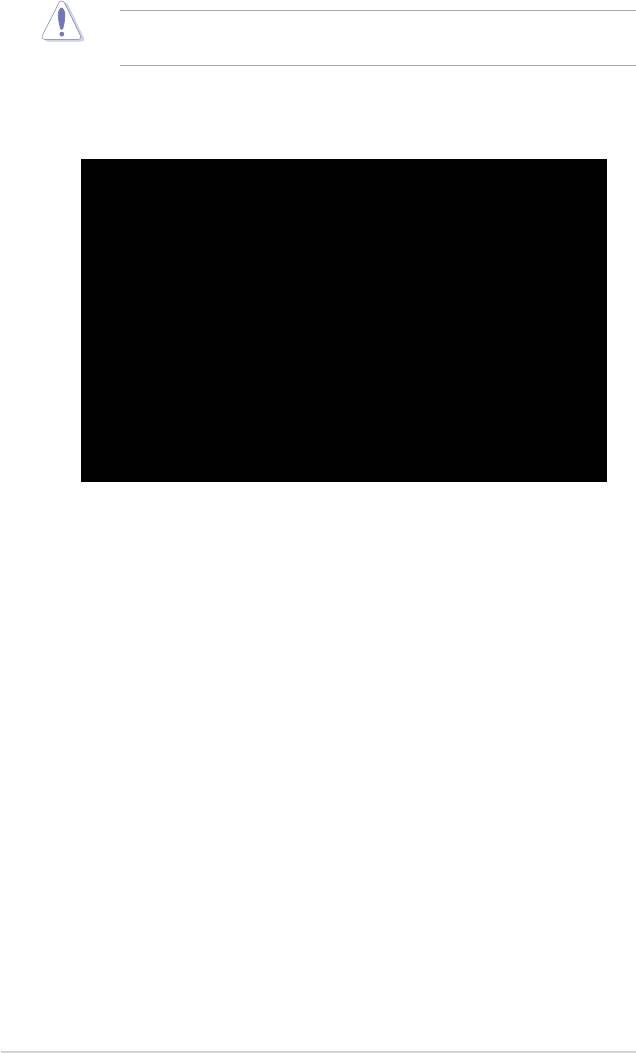
請勿在升級 BIOS 程序文件時關閉或重新啟動系統!此舉將會導
致系統損壞!
5. 當 BIOS 程序升級的程序完成之後,就會回到 DOS 窗口畫面,然後再重
新開機。
A:\>afudos /iP5GC.rom
AMI Firmware Update Utility - Version 1.19(ASUS V2.29(07.03.02BA))
Copyright (C) 2003 American Megatrends, Inc. All rights reserved.
WARNING!!DonotturnoffpowerduringashBIOS
Readingle.......done
Readingash......done
AdvanceCheck......
Erasingash......done
Writingash......done
Verifyingash....done
Please restart your computer
A:\>
4-4
第四章:BIOS 程序設置

